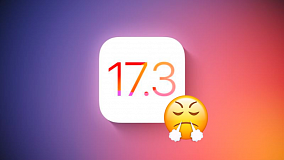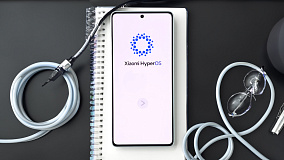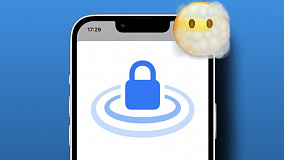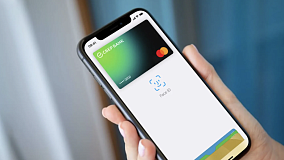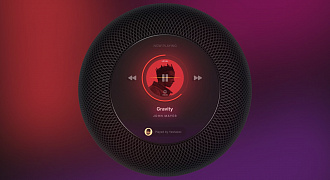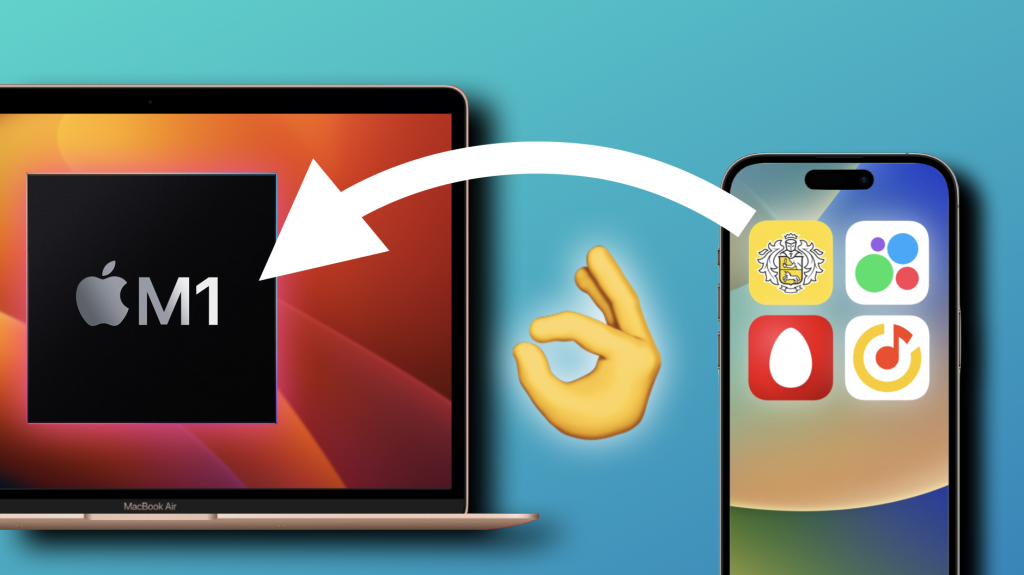
В этой инструкции я расскажу, как обойти запрет Apple и разработчиков на установку и запуск игр и приложений iOS на Mac с чипами Silicon M1 и M2.
В чем состоит проблема
После релиза MacBook Air M1 и macOS Big Sur пользователи были в восторге от одной полезной фичи — возможности устанавливать на компьютер игры и приложения с iPhone и iPad. Поначалу не требовалось даже никакой химии: просто заходи в App Store и качай всё, что доступно для мобильных девайсов.Однако довольно быстро разработчики софта спохватились и один за другим начали закрывать доступ к своим приложениям пользователям Silicon Mac. Теоретически соображения вендоров понятны: приложения не тестировались на Mac, а значит могут глючить и возмущать пользователей. Однако спустя три года они так и не вернулись в Mac App Store, так что похоже в этом решении присутствовала немалая доля маркетинга.
Энтузиасты быстро нашли способ установки таких «вредных» утилит — они просто инсталлировали IPA-пакеты, скачанные из сети. Но тут вмешалась уже сама Apple и в течение пары месяцев убрала такую возможность из macOS.
На момент публикации статьи ситуация с iOS-приложениями на Mac такова: скачать и использовать можно только те, что остались в App Store, а при попытке установить IPA из сети пользователь видит вот такую ошибку:
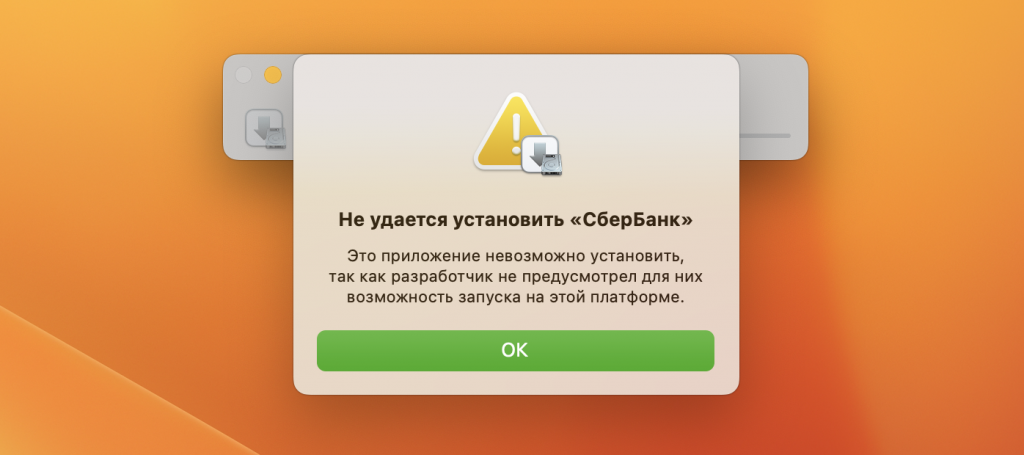
Но не всё потеряно. В этом гайде мы научимся устанавливать любые iOS-приложения и игры на Silicon Mac и обсудим возможные проблемы этого процесса. Если кому-то так будет проще, то вот здесь можно посмотреть видеоинструкцию. А с любителями текстовых гайдов мы едем дальше.
Подготовка
Установку iOS-приложений, скрытых из Mac App Store, мы будем осуществлять из тех же IPA-пакетов. Именно эти файлы используются на iPhone и iPad, и они всё еще поддерживаются macOS на компьютерах с чипами Appe Silicon M1, M2 и их производных.Однако, как уже сказано выше, просто скачать и установить IPA не выйдет из-за встроенного в macOS ограничения. Нам понадобится приложение-«прокладка». Оно называется PlayCover.
Небольшую бесплатную утилиту PlayCover можно скачать из репозитория GitHub. Она весит около 6 Мб и не требует никаких манипуляций с системой; просто скачал, установил и пользуешься, как обычным приложением.
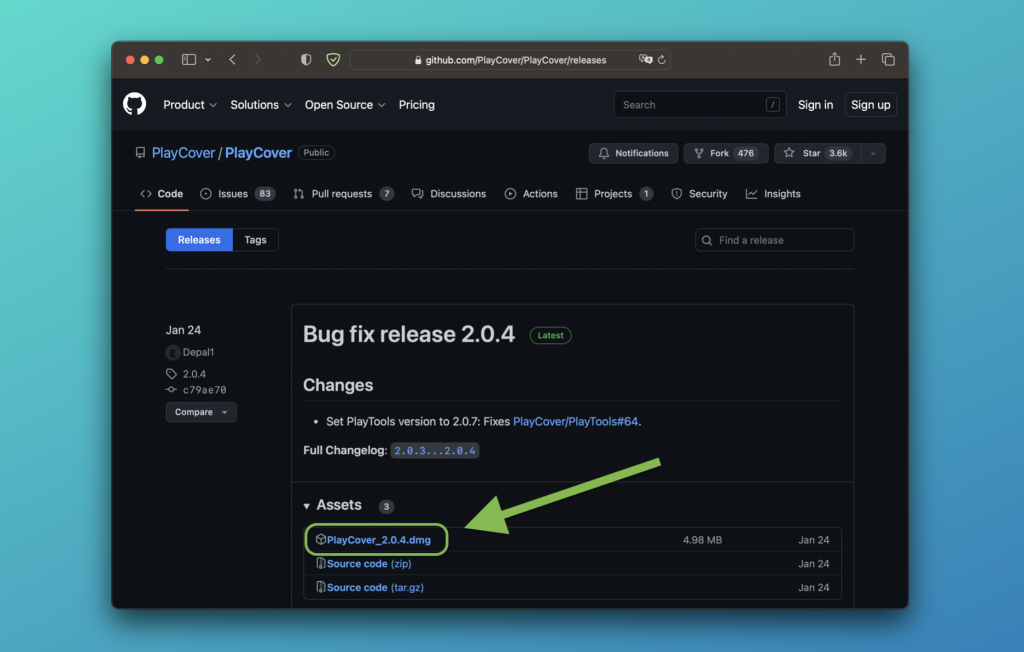
После загрузки PlayCover алгоритм следующий:
- Скачанный DMG смонтируйте двойным щелчком по файлу
- Перетащите иконку PlayCover в папку «Приложения»
- Запустите PlayCover из меню приложений, чтобы убедиться в работоспособности.
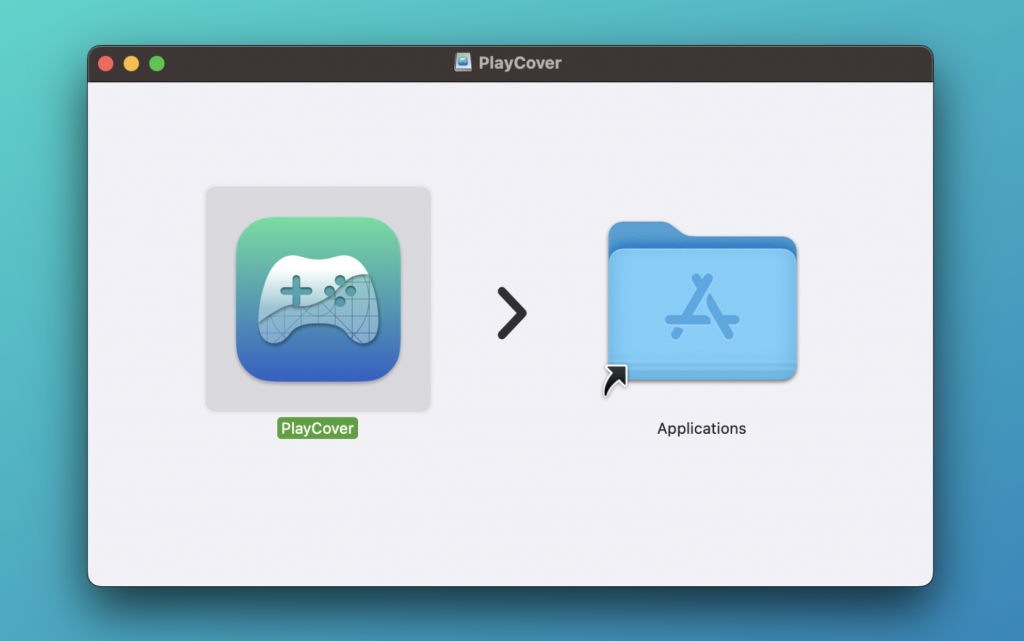
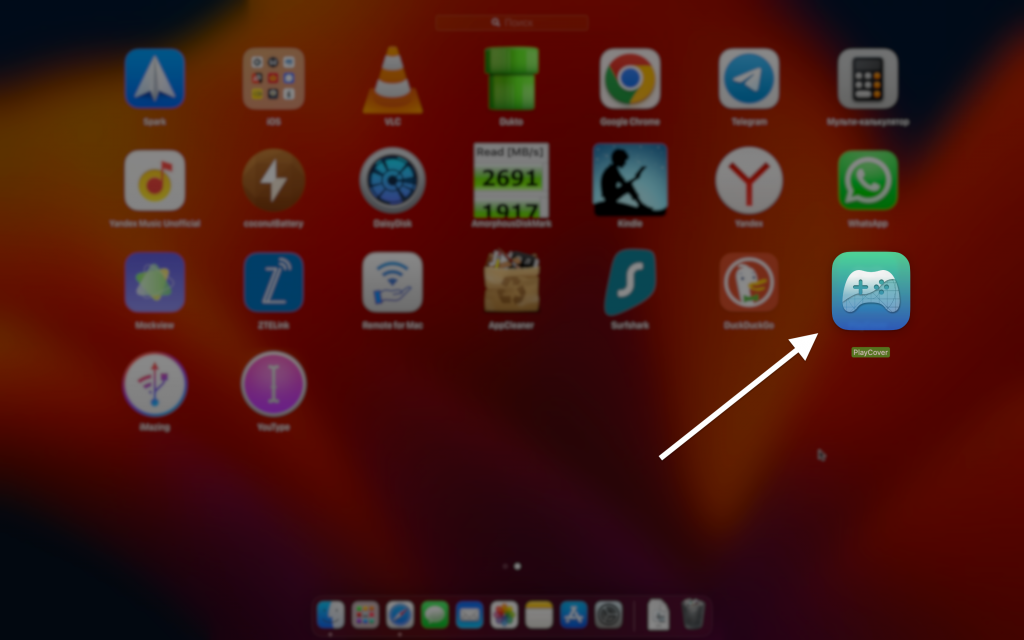
Ищем IPA-файлы
Для установки через PlayCover вам понадобятся IPA-файлы «айфоновских» игр и приложений. Но не простые, а «чистые», то есть не привязанные ни к одному Apple ID. Такие пакеты не зашифрованы и могут быть прочитаны нашей утилитой.К сожалению, приложения, добытые при помощи iMazing или Apple Configurator не установятся через PlayCover. Каждый пакет, который вам нужен, придется искать в сети.
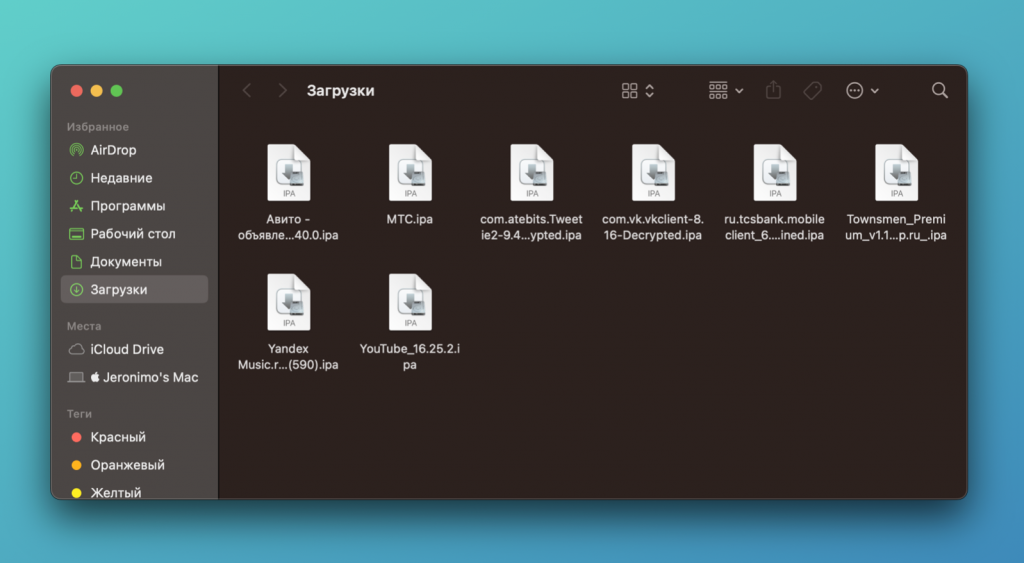
Поначалу я искал просто через поисковик: вводил название приложения и дописывал «ipa скачать». Далеко не все файлы из выдачи подходили для PlayCover, но скачать и попробовать несложно, так что возможно придется потратить некоторое количество времени.
Впоследствии я наткнулся на несколько ресурсов, которые «вытягивают» незашифрованные IPA прямо из App Store в реальном времени. Большинство iOS-приложений я взял оттуда, хотя некоторые (например, «ВКонтакте») так и не поддались на уговоры. Вот один, а вот второй. Используйте их на свой страх и риск.
Устанавливаем iOS-приложения
Итак, вы нашли и скачали нужные вам IPA-файлы. Установка происходит очень просто:- Откройте PlayCover
- Перетащите IPA-файл в окно утилиты
- Дождитесь окончания распаковки и установки.
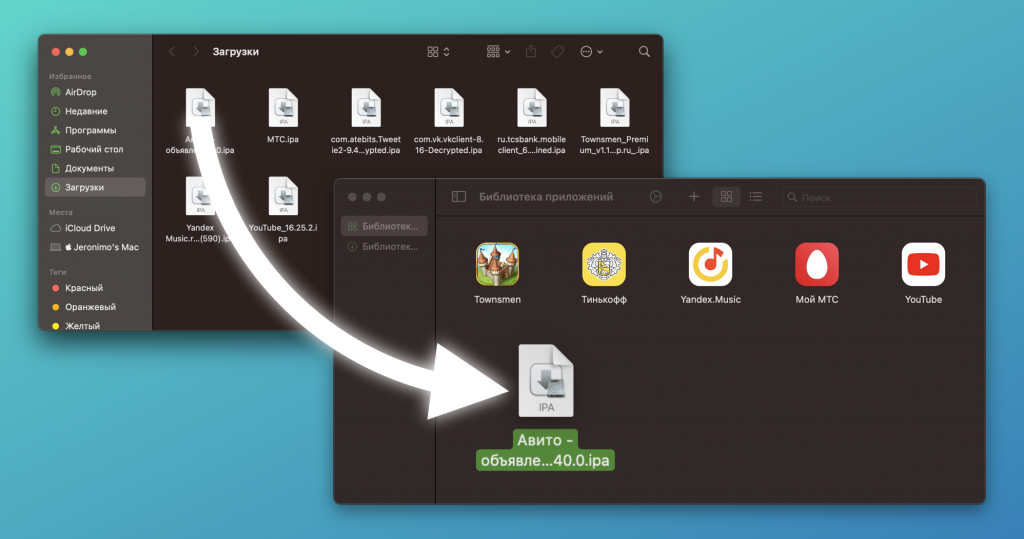

Когда иконка приложения появится в окне PlayCover, можно пробовать его запускать. Если приложение не установилось с первого раза, пробовать повторно нет смысла; лучше подыскать другой IPA.
После установки iOS-приложения его нужно будет запускать из окна PlayCover — в общем меню приложений Launchpad или в одноименной папке иконок не будет. Но есть одна хитрость: запустив iOS-приложение из PlayCover, просто перетащите его иконку из правой части Dock-панели в левую. Она закрепится там и запускать приложение можно будет прямо из Dock.
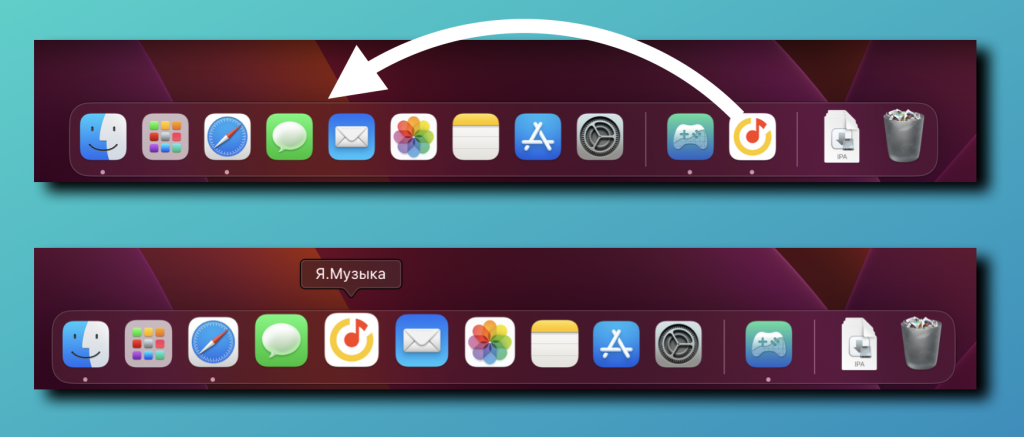
У меня получилось успешно запустить довольно много iOS-софта. Например, я пользуюсь приложениями «Авито», «Тинькофф», «Мой МТС», «ВКонтакте», «Яндекс Музыка», а также иногда запускаю игру Townsmen, которой не существует в версии для macOS. Кстати, игра не вызывает никаких аномалий и не перегревает мой MacBook Air M1 — я не видел температуры более 45 градусов, когда она запущена вместе с другими фоновыми процессами и приложениями.
Удаление iOS-приложений
Удалять установленные IPA можно только внутри PlayCover. Откройте утилиту, щелкните ПКМ или двумя пальцами на трекпаде по иконке ненужного приложения и выберите «Удалить». Обязательно проставьте все галочки в диалоговом окне, чтобы приложение удалилось полностью со всеми данными и кэшем.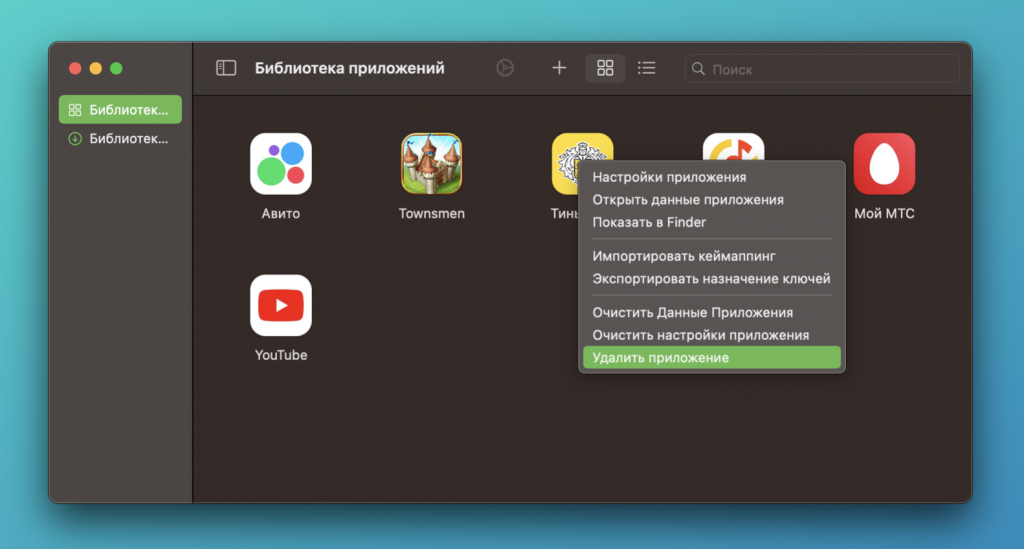
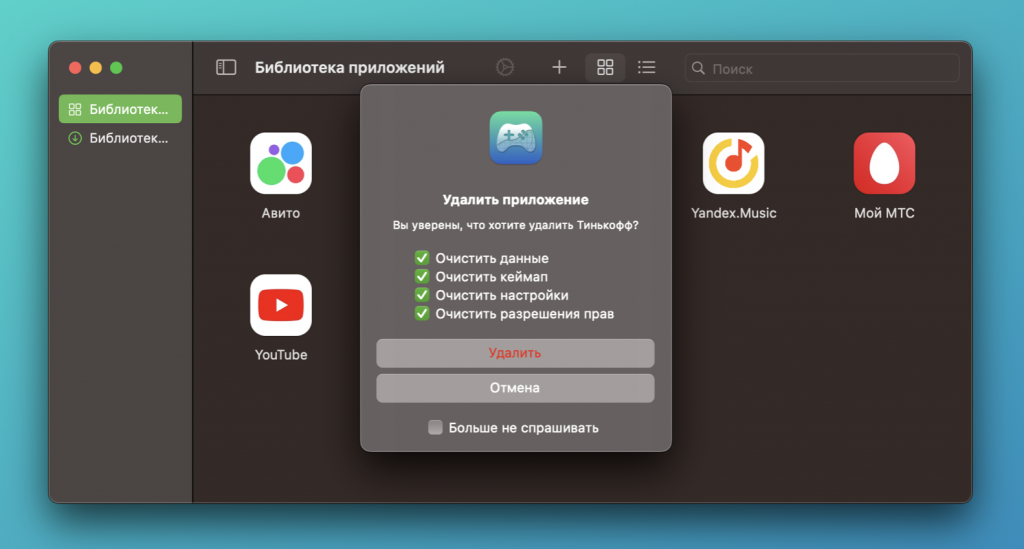
Проблемы при установке
Теоретически с помощью PlayCover можно установить абсолютно любое приложение, никаких ограничений (кроме непривязки к Apple ID) не существует. При этом приложения не требуется переустанавливать или переподписывать, как это приходится делать в связке iPhone + Cydia Impactor. Установленный в PlayCover софт остается работоспособным бессрочно.Однако на практике приложения нередко работают со сбоями. Это объяснимо: они не рассчитаны на запуск в macOS. При установке ошибок почти не бывает, а вот с запуском случаются проблемы. Например:
- Вылет при запуске. Такой софт всё же может запуститься корректно на 3-5 раз.
- Запуск в пустом окне. Например, официальный клиент Twitter.
- Запуск с неверными пропорциями окна. Например, «Сбербанк» и «Мой МТС»; в зависимости от ситуации приложением либо получатся пользоваться, либо никак.
- Нерабочие элементы и кнопки внутри приложения. Например, официальный клиент YouTube устанавливается и запускается, но в плеере нажимаются лишь пара кнопок. А еще у него проблемы с пропорциями окна.
- Нет соединения с сетью. Редкий глюк, но иногда случается: интернет на Mac в полном порядке, а приложение выдает ошибку подключения. Нужно искать другую версию.
Пишите в комментариях, получилось ли у вас установить нужный вам iOS-софт через PlayCover, а если нет, то с какими проблемами вы столкнулись. Постараюсь ответить на вопросы в меру своей компетенции.